Jenkins
모든 언어의 조합과 소스 코드 repository에 대한 지속적인 통합(Continuous integration, CI)과 지속적 배포(continuous delivery, CD) 환경을 구축하기 위한 도구다. 빌드, 테스트, 배포 프로세스를 자동화하여 소프트웨어 품질과 개발 생산성을 높일 수 있다.

1.Jenkins 설치 및 구성
VMware CentOS7 환경
※ java 설치
- Jenkins는 java로 개발된 솔루션이므로 java를 먼저 설치해야 한다.

# yum install -y java-11-openjdk-devel.x86_64
※ java의 홈 디렉토리 확인
- 환경 변수 설정을 위해 java의 홈 디렉토리를 확인한다.

※ 환경 변수 등록
# vi /etc/profile
※ 환경 변수 적용
# source /etc/profile
※ wget 설치
# yum install -y wget
※ 아래 사이트를 참고하여 Jenkins Package 설치 진행
https://pkg.jenkins.io/redhat-stable/
Redhat Jenkins Packages
Jenkins Redhat Packages To use this repository, run the following command: sudo wget -O /etc/yum.repos.d/jenkins.repo https://pkg.jenkins.io/redhat-stable/jenkins.repo sudo rpm --import https://pkg.jenkins.io/redhat-stable/jenkins.io.key If you've previous
pkg.jenkins.io

※ repository 추가 및 설치
# wget -O /etc/yum.repos.d/jenkins.repo https://pkg.jenkins.io/redhat-stable/jenkins.repo위 명령어 실행 후 아래와 같은 에러가 발생하면 --no-check-certificate 옵션 추가하여 다시 실행
cannot verify pkg.jenkins.io's certificate, issued by ‘/C=US/O=Let's Encrypt/CN=R3’: Issued certificate has expired. ('/C=US/O=Let's Encrypt/CN=R3'에서 발급한 pkg.jenkins.io의 인증서를 확인할 수 없습니다. 발급된 인증서가 만료되었습니다.)
# wget -O /etc/yum.repos.d/jenkins.repo https://pkg.jenkins.io/redhat-stable/jenkins.repo --no-check-certificate
# rpm --import https://pkg.jenkins.io/redhat-stable/jenkins.io.key
※ epel 설치 후 jenkins 설치 진행
# yum install -y epel-release
# yum install -y jenkins
※ jenkins 포트 지정
# vi /etc/sysconfig/jenkins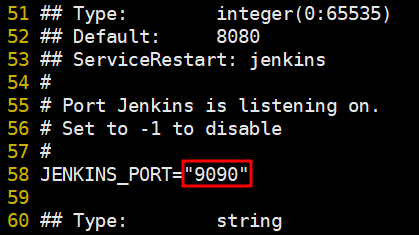
※ 방화벽 오픈

※ jenkins 실행
# systemctl start jenkins
※ netstat 명령어 사용하여 네트워크 상태 확인
- 설치가 안되어있다면 net-tools를 설치해준다.
# yum install -y net-tools
# netstat -lntp

위와 같이 포트가 변경이 되지 않았다면 /usr/lib/systemd/system/jenkins.service 파일에서도 jenkins 포트를 설정해준다.
# vi /usr/lib/systemd/system/jenkins.service
※ jenkins 재시작
# systemctl daemon-reload
# systemctl restart jenkins
※ 포트 확인

※ 초기 관리자 패스워드 확인

※ 웹 브라우저에서 접속 진행
- 접속 후 위에서 확인한 초기 관리자 패스워드를 입력한다.
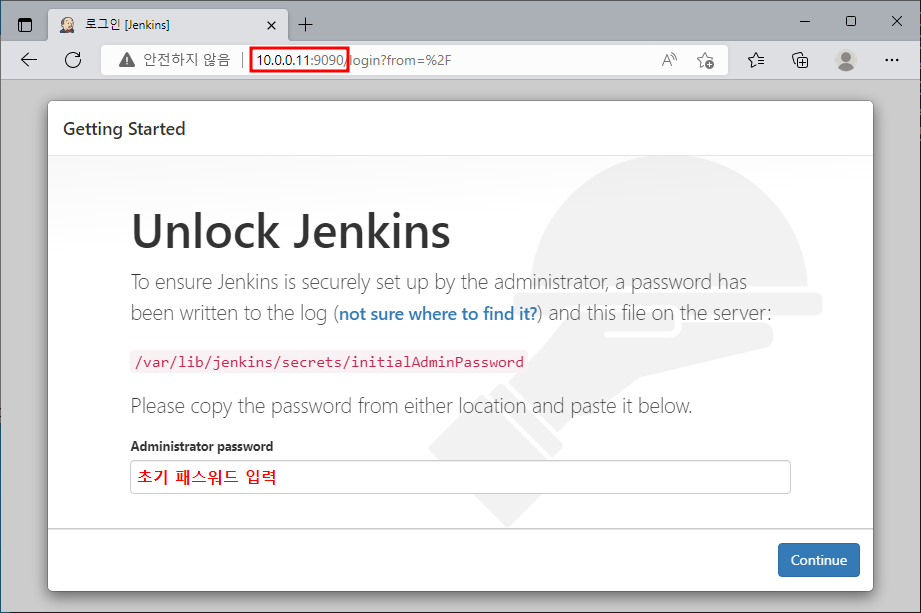
※ Install suggested plugins 클릭하여 플러그인 설치 진행
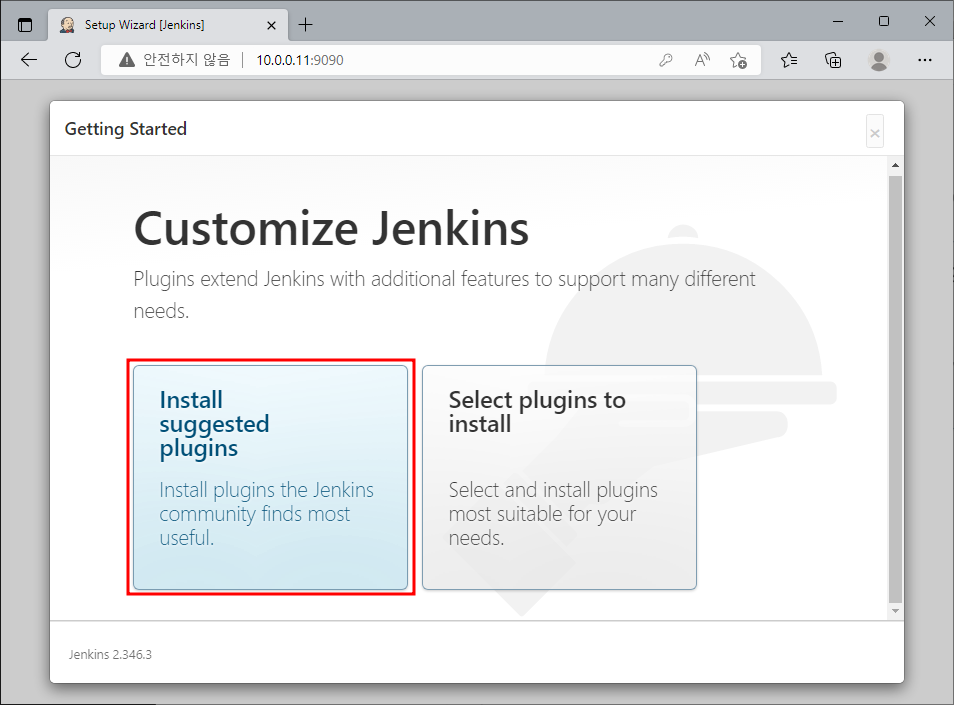
설치 진행 중 실패하여 계속해서 Retry 하여 설치를 진행하였다.
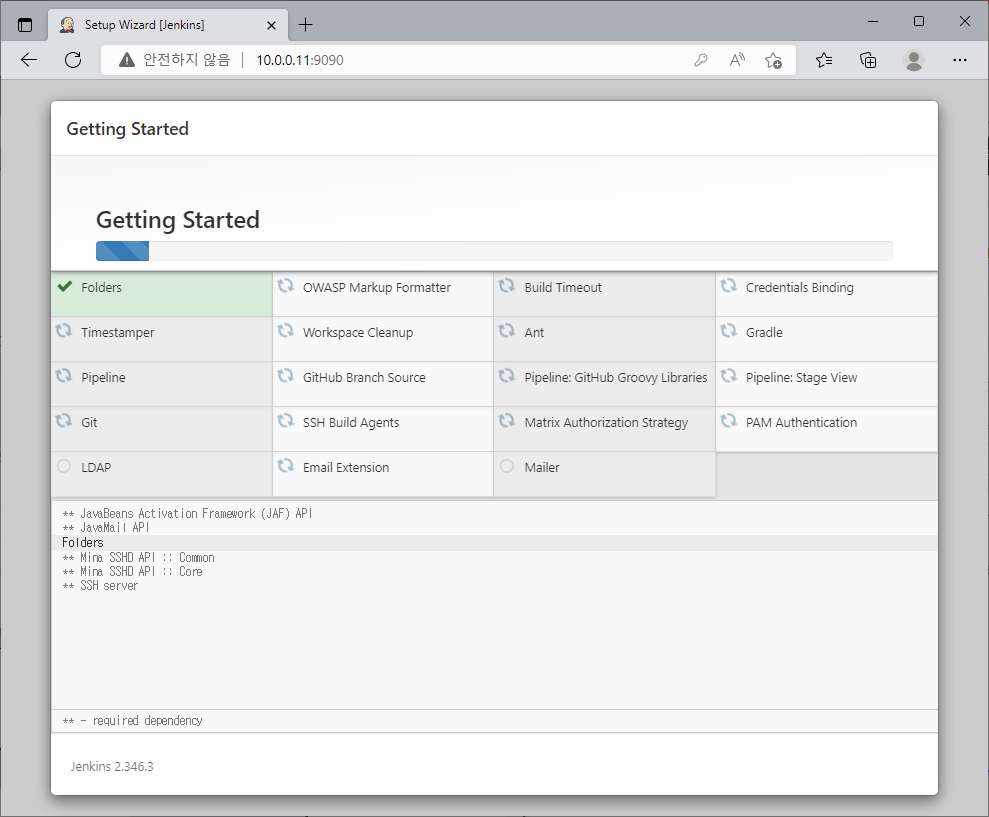
※ Admin User 생성

※ URL 확인 후 Finish
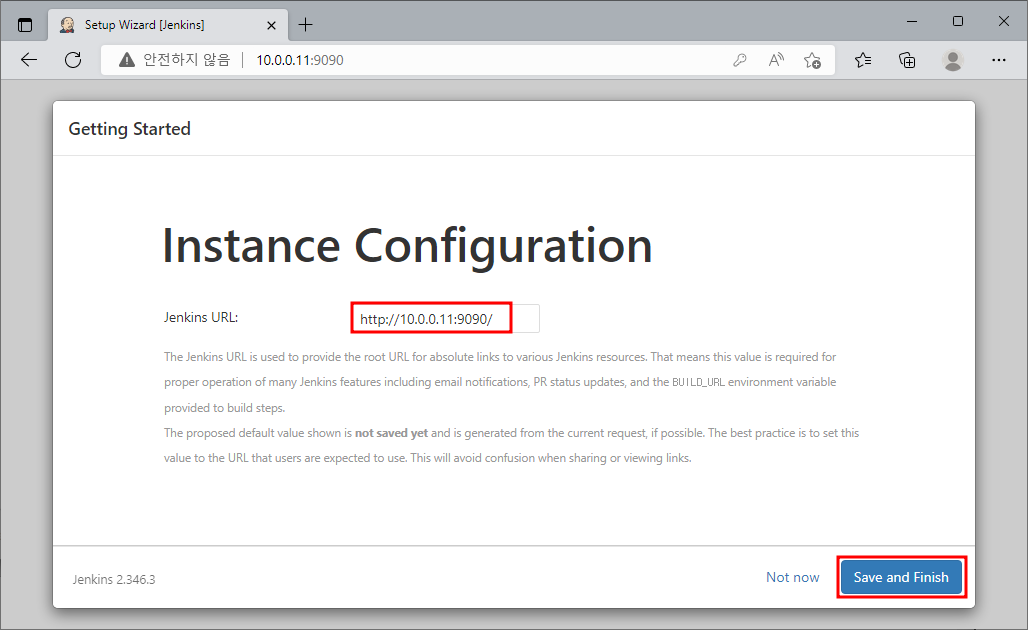
※ Starting using Jenkins 클릭하여 젠킨스 시작
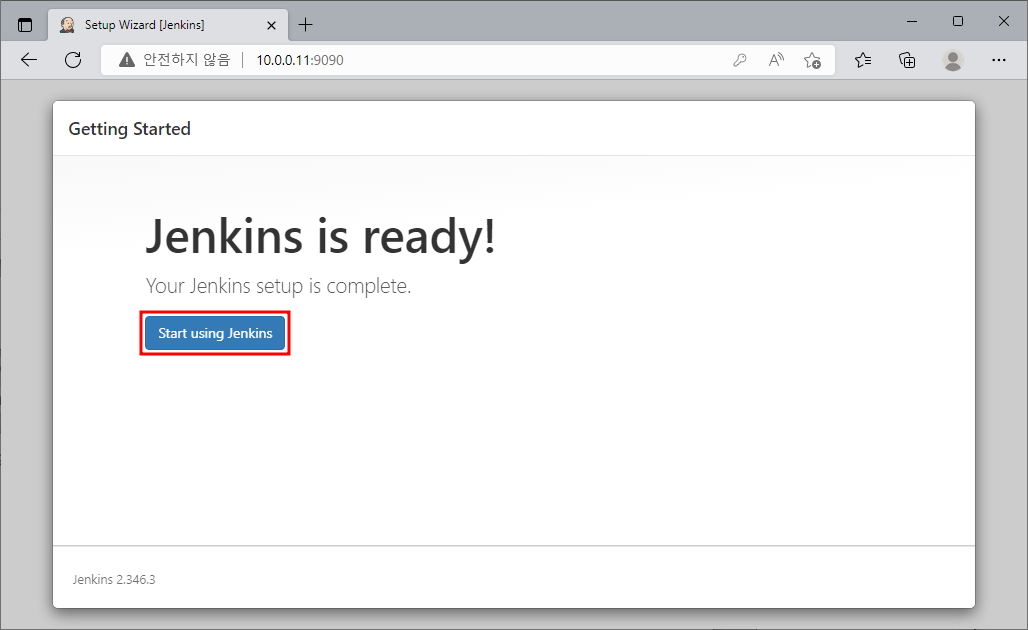
※ Jenkins 설치 완료!!
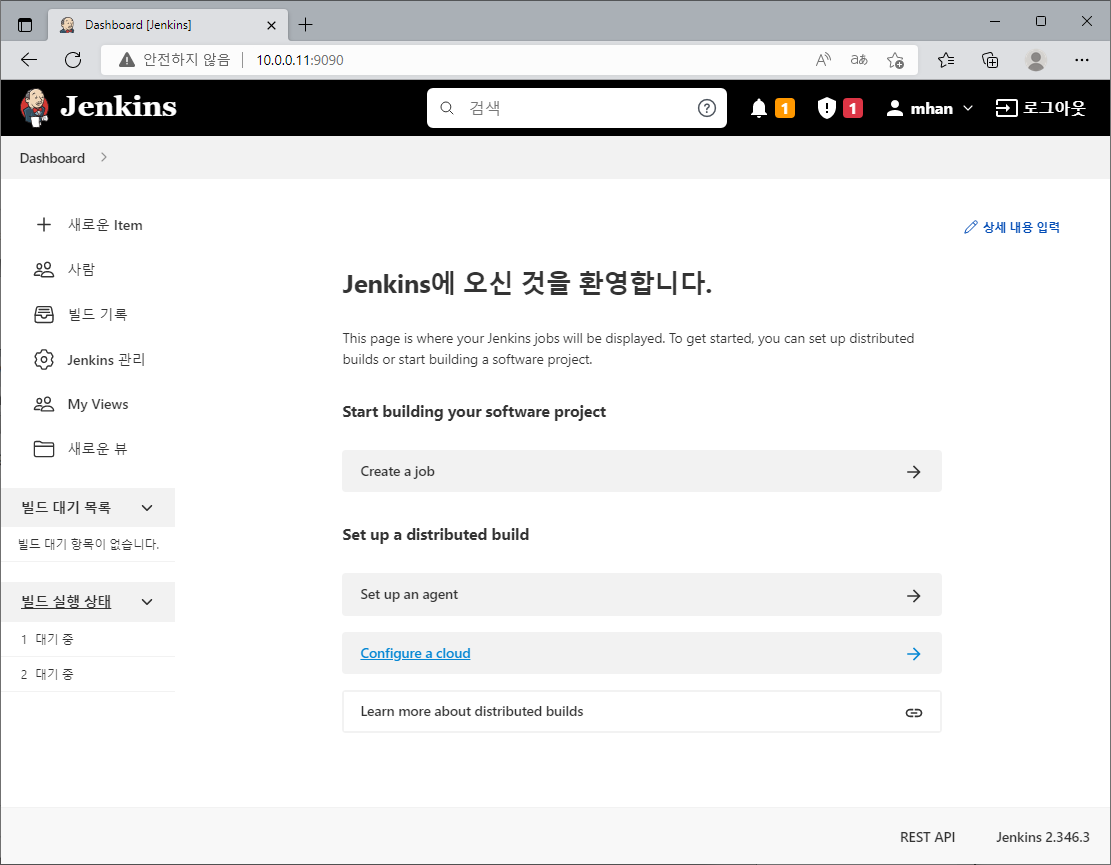
Reference.
[Jenkins] 젠킨스란?
1. 젠킨스(Jenkins)란? 모든 언어의 조합과 소스 코드 레포지토리에 대한 지속적인 통합(Continuous integration, CI)과 지속적 배포(continuous delivery, CD) 환경을 구축하기 위한 도구다. 빌드, 테스트, 배포..
narup.tistory.com
https://virtualtech.tistory.com/87?category=1064656
Jenkins : 1. Jenkins Install
각광을 받고 있는 agile 개발 방법론은 waterfall 방식의 문서 작업을 획기적으로 줄이면서 개발 그 자체에 목적을 두고 있습니다. agile의 특성상 소프트웨어 개발 코드는 끊임없이 변경이 되며 개선
virtualtech.tistory.com
https://jeeu147.tistory.com/109
젠킨스(Jenkins) - 포트(Port) 변경 두가지 방법
안녕하세요. 오늘은 젠킨스(Jenkins) - 포트(Port) 변경 두가지 방법에 대해 알아보도록 하겠습니다. 젠킨스의 기본 포트는 8080입니다. 하지만 대부분 8080은 다른 프로그램에서도 기본 포트로 사용
jeeu147.tistory.com